在Word中设置上下标注
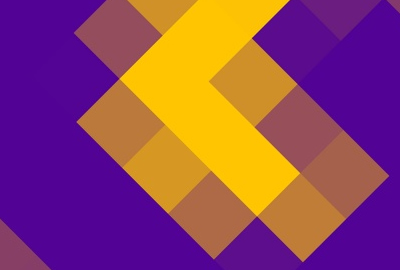
在Word中设置上下标注
方案一:
首先选中需要做上标文字,然后按下组合键Ctrl+Shift+“+”就可将文字设为上标,再按一次又恢复到原始状态;按Ctrl+“+”可以将文字设为下标,再按一次也恢复到原始状态。
方案二:
在文字处理过程中,经常会遇到上下标这种表示方法,在进行上下标输入时,常用的方法是选定作为上下标的字符,在“格式”下拉菜单中选择“字体”,在“效果选项”中选择上标或下标,然后按“确定”键。再继续下面文字的输入时,又必须按上述操作取消上下标设定,如此操作总感繁琐。
下面介绍一种较为方便的方法:
在工具按钮栏中按下鼠标右键选择自定义,在“工具栏”选项中选择“格式”,利用鼠标将“x2”和“x2”按钮拖至文档输入界面的工具栏中,将原工具栏中不常用的按钮拖回来,然后关闭此对话框,这就完成了设定。
在文字输入过程中,需要上下标时,先按“x2”或“x2”按钮,再输入上下标字符,然后再按一下“x2”或“x2”按钮,则又恢复到正常状态,可以继续后面文字的输入。
来源:互联网
相关内容

Word文本编辑技巧:设置自己的默认字体
Word文本编辑技巧:设置自己的默认字体,设置,默认,字体,文本编...

Word文本编辑技巧:同一段落中显示不同的文字方向
Word文本编辑技巧:同一段落中显示不同的文字方向,文字,显示,文...

Word文本编辑技巧:取消首页的页眉和页脚设置
Word文本编辑技巧:取消首页的页眉和页脚设置,首页,设置,取消,...

Word文本编辑技巧:使用自动图文集输入相同的内容
Word文本编辑技巧:使用自动图文集输入相同的内容,文本编辑,输...

Word文本编辑技巧:自定义常用短语快速输入词句
Word文本编辑技巧:自定义常用短语快速输入词句,常用,输入,自定...

Word文本编辑技巧:快速选择多页大范围文本
Word文本编辑技巧:快速选择多页大范围文本,文本,快速选择,文本...

Word文本编辑技巧:同时添加上标、下标并对齐
Word文本编辑技巧:同时添加上标、下标并对齐,上标,下标,对齐,...

Word文本编辑技巧:快速输入上、下标
Word文本编辑技巧:快速输入上、下标,快速,输入,下标,文本编辑,...

Word图片图形编辑技巧:固定图片的说明文字
Word图片图形编辑技巧:固定图片的说明文字,文字,图形,调整,选...

Word表格编辑技巧:把表格转换成文字
Word表格编辑技巧:把表格转换成文字,转换成,文字,单击,命令,分...

Word文本编辑技巧:Alt加拖动鼠标选择垂直的文本
Word文本编辑技巧:Alt加拖动鼠标选择垂直的文本列,鼠标,文本,...

Word表格编辑技巧:把文字转换成表格
Word表格编辑技巧:把文字转换成表格,转换成,文字,单击,分隔符,...

Word文本编辑技巧:Shift键选择超长文档
Word文本编辑技巧:Shift键选择超长文档,文档,选择,文本编辑,点...

Word表格编辑技巧:文档文字与表格或单元格的对齐
Word表格编辑技巧:文档文字与表格或单元格的对齐,文字,文档,对...

Word表格编辑技巧:快速给单元格输入编号、序号、
Word表格编辑技巧:快速给单元格输入编号、序号、项目符号,项目...



